Com instal·lar el simulador de l'IAMMETER
Benvingut a fer-nos saber els vostres pensaments aquíIntegreu un comptador d'energia trifàsic virtual (codi obert) a HA, utilitzeu-lo per optimitzar el vostre sistema solar fotovoltaic
Baixeu el codi font aquí: https://github.com/lewei50/iammeter-simulator
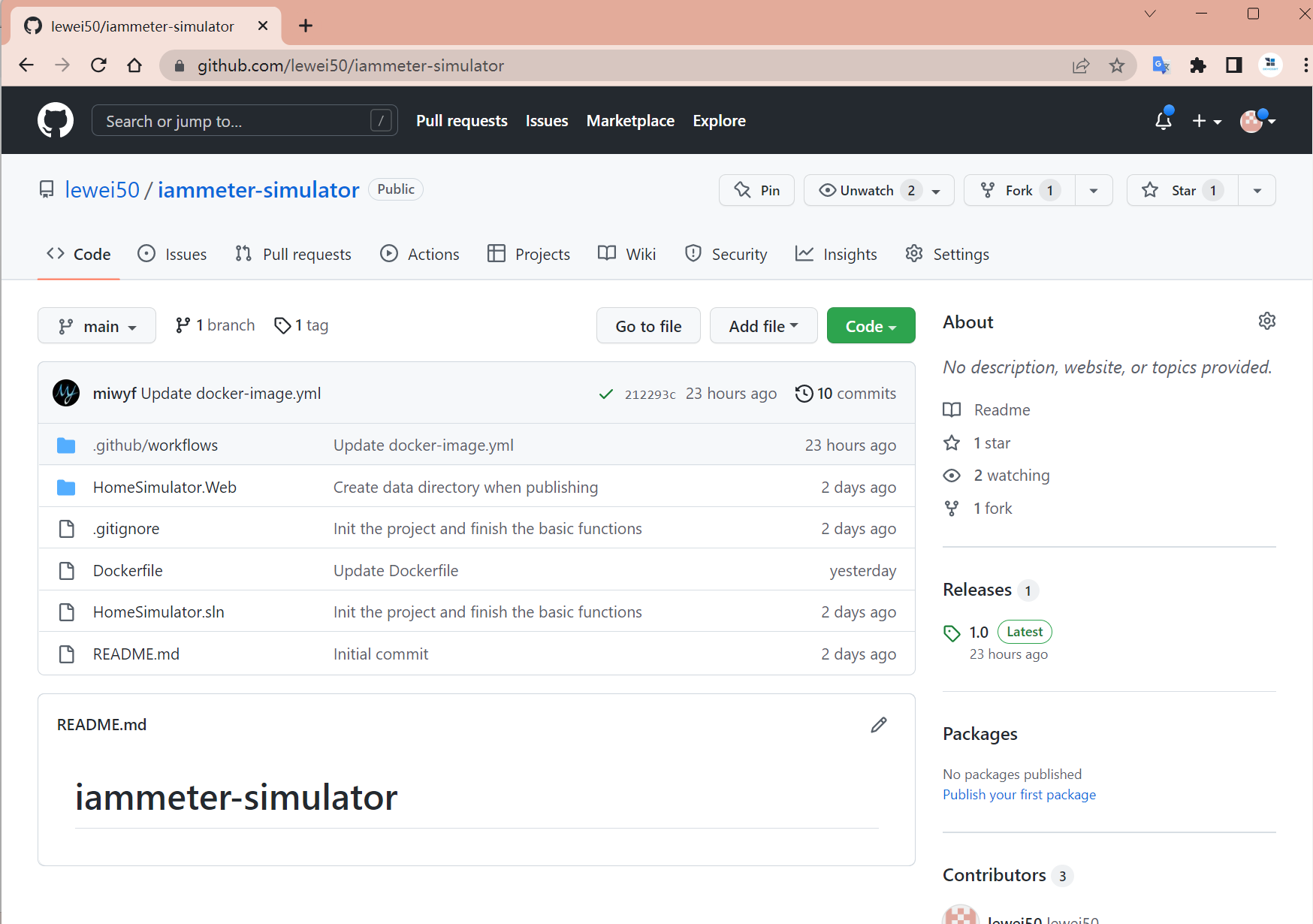
Descarrega & instal·leu .NET Runtime 6.0.10
Introduïu cmd o powershell, executeu aquesta comanda a continuació
dotnet HomeSimulator.Web.dll
iammeter/iammeter-simulator - Imatge Docker | Docker Hub
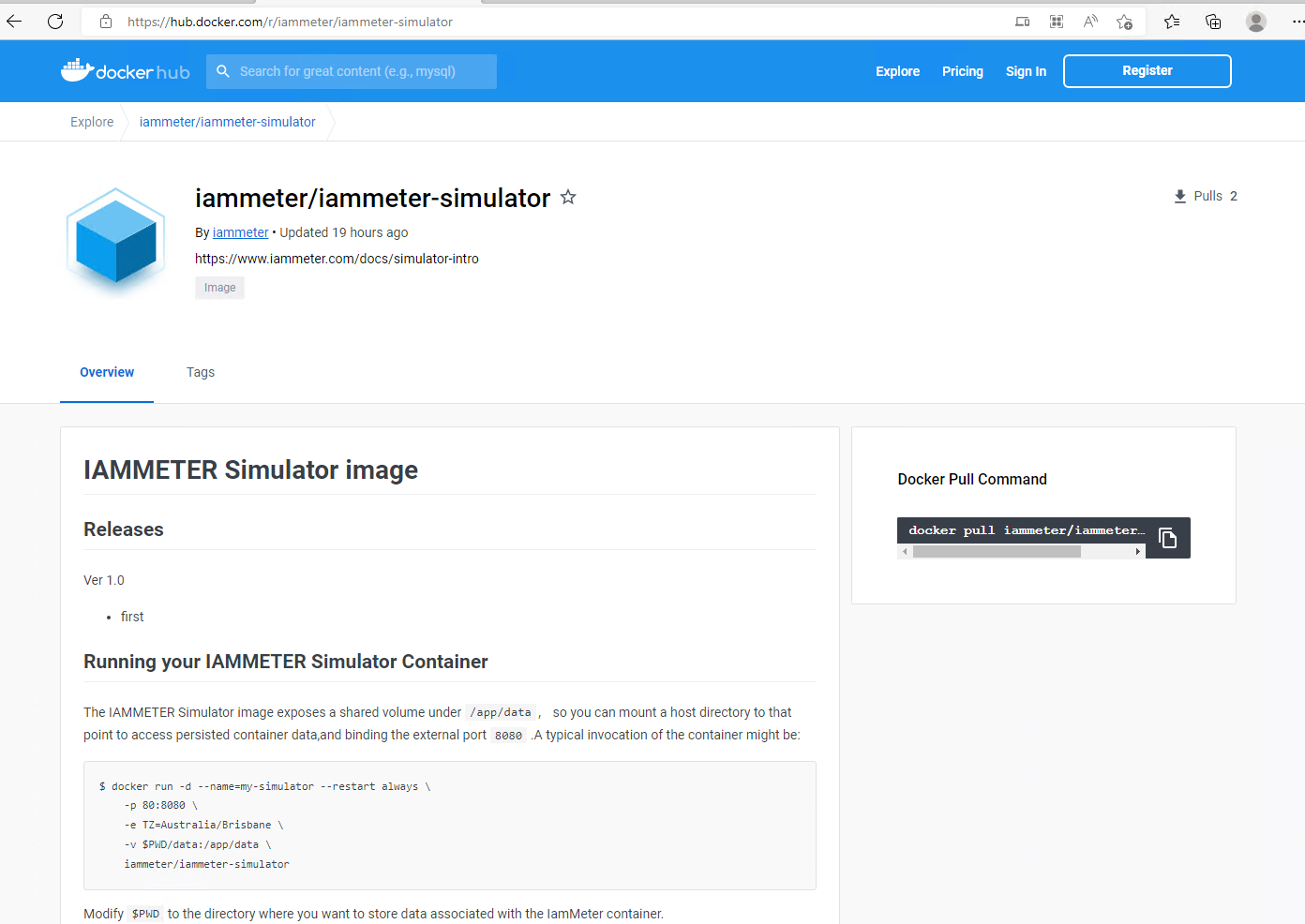
Executant el vostre contenidor del simulador IAMMETER
La imatge del simulador IAMMETER exposa un volum compartit sota/dades d'aplicacions, perquè pugueu muntar un directori d'amfitrió en aquest punt per accedir a les dades del contenidor persistents i vincular el port extern8080.Una invocació típica del contenidor pot ser:
$ docker run -d --name=my-simulator --restart always \
-p 80:8080 \
-e TZ=Austràlia/Brisbane \
-v $PWD/data:/app/data \
iammetre/iammetre-simuladorModificar$PWDal directori on voleu emmagatzemar les dades associades al contenidor IamMeter.
També podeu fer que Docker controli el punt de muntatge del volum mitjançant un volum anomenat.
$ docker run -d --name=my-simulator --restart always \
-p 80:8080\
-e TZ=Austràlia/Brisbane \
-v /iammeter-simulator/data:/app/data \
iammetre/iammetre-simuladorPodeu trobar la llista de TZ (fusos horaris) disponiblesaquí.
Prova-ho, l'usuari predeterminat ésadmin/administrador.
ssh al vostre debian10
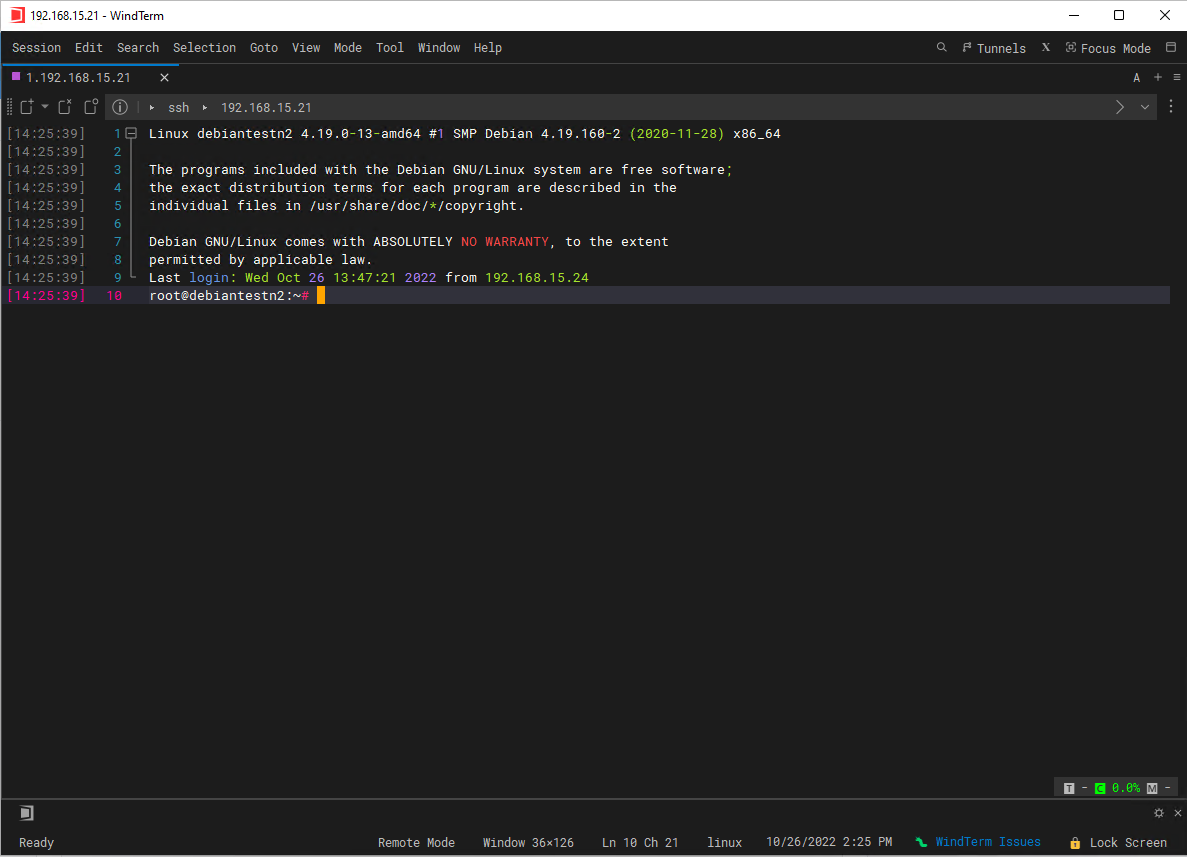
executeu l'ordre següent:
$ docker run -d --name=my-simulator --restart always \
-p 80:8080\
-e TZ=Austràlia/Brisbane \
-v /iammeter-simulator/data:/app/data \
iammetre/iammetre-simulador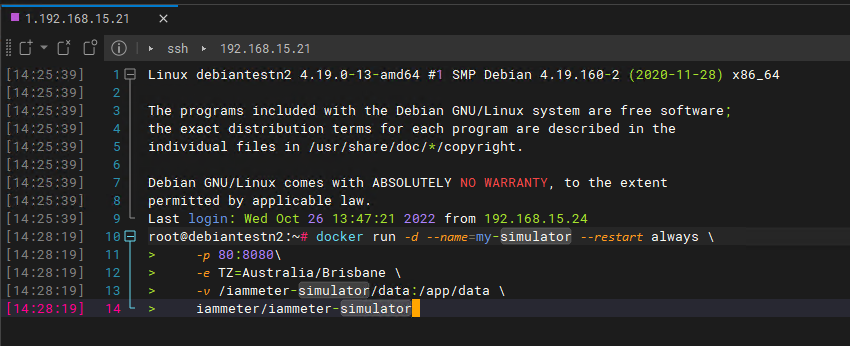
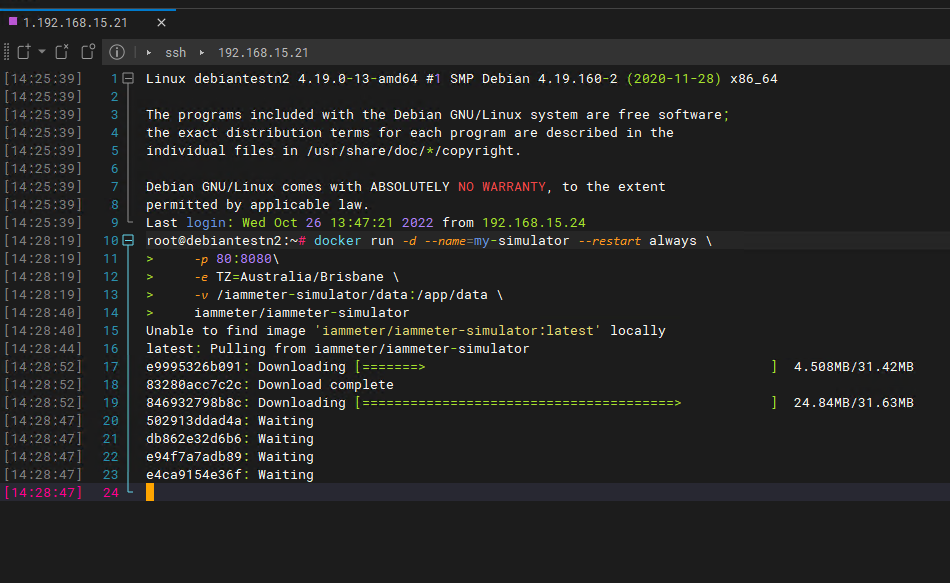
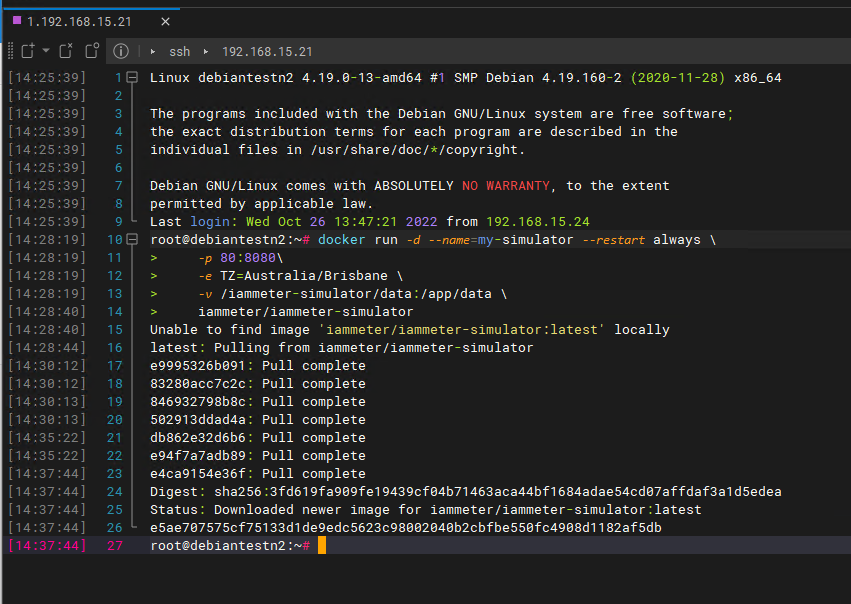
Un cop finalitzada la instal·lació, obriu la vostra IP amb un navegador: 192.168.15.21
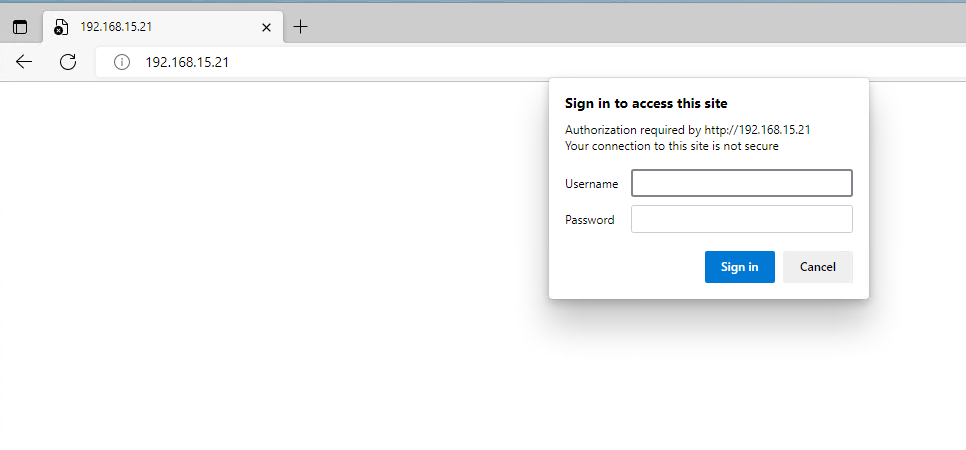
Introduïu el nom d'usuari i la contrasenya admin/admin
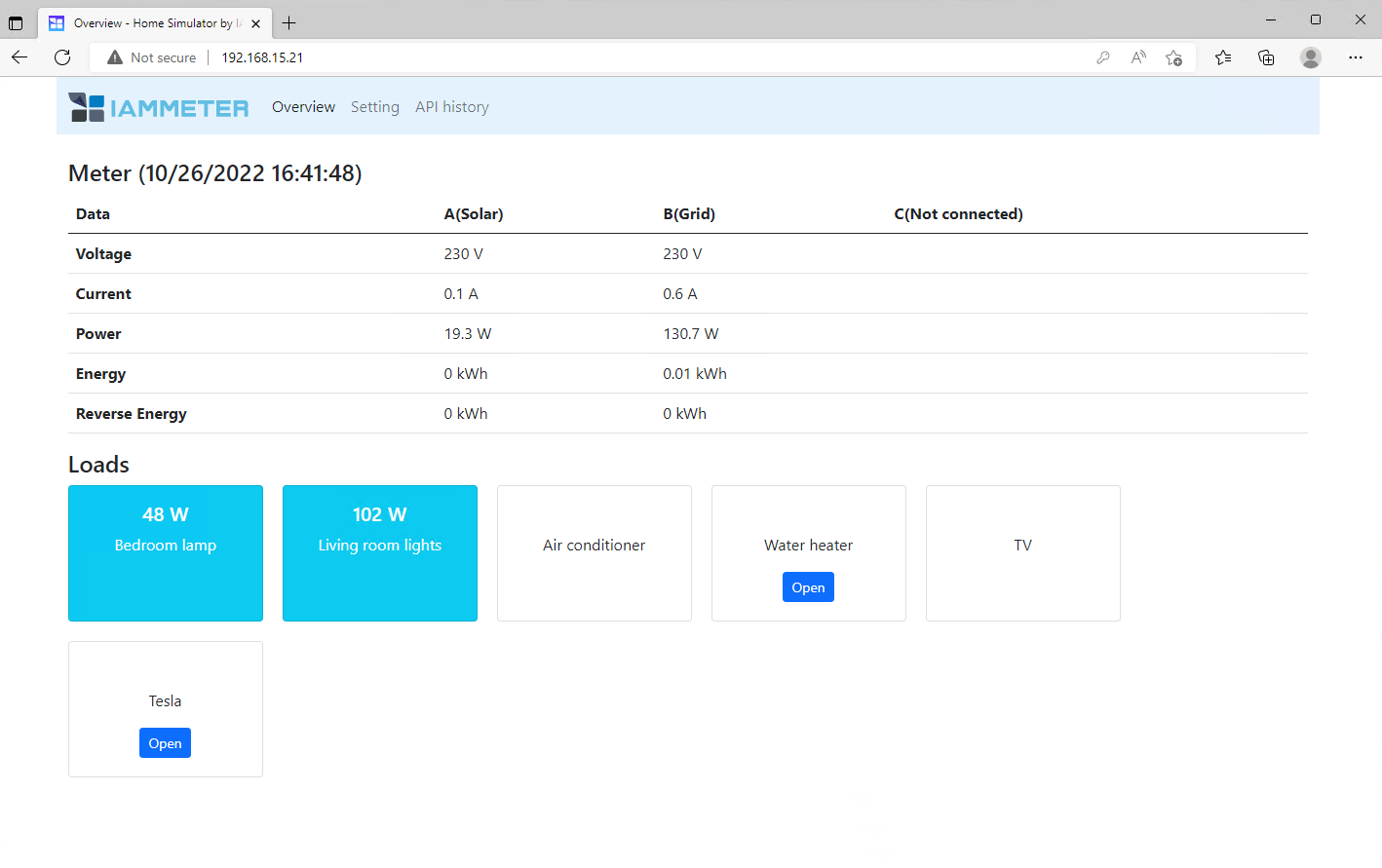
Obriu Docker, feu clic a Registre, cerqueu iammeter i, a continuació, feu doble clic a iammeter/iammeter-simulator
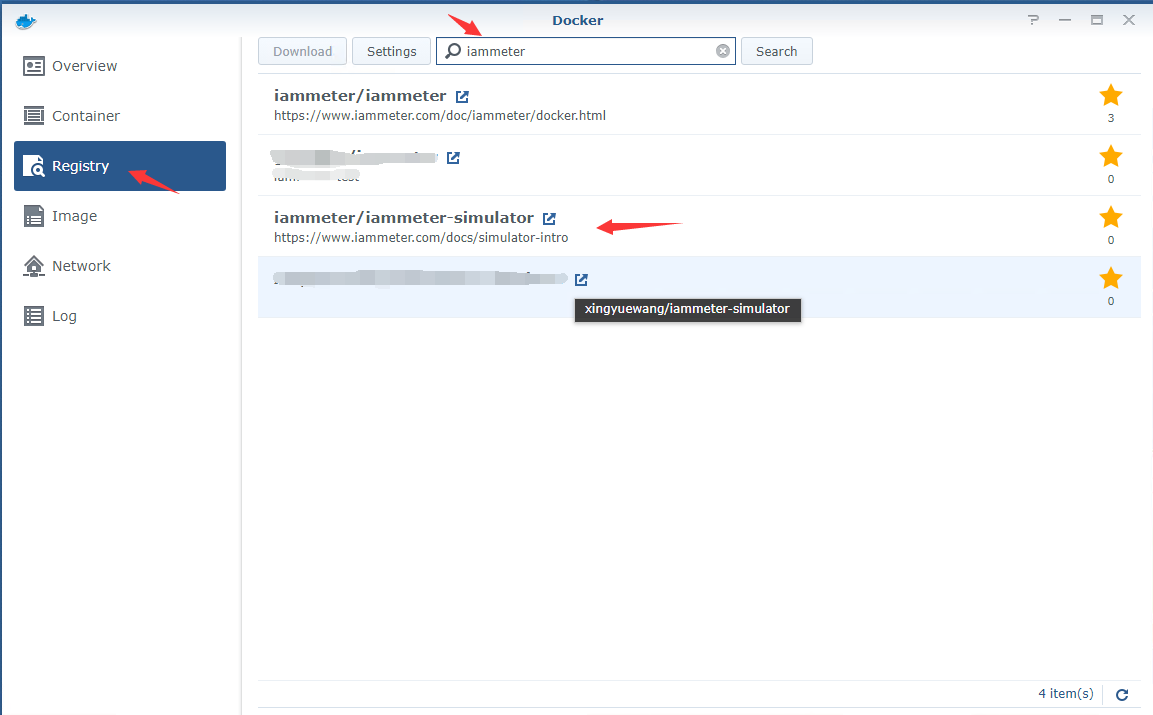
més recent
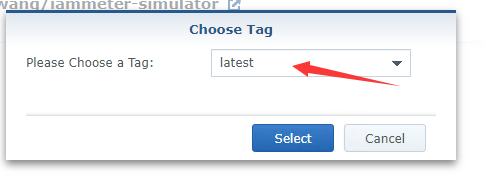
Imatge
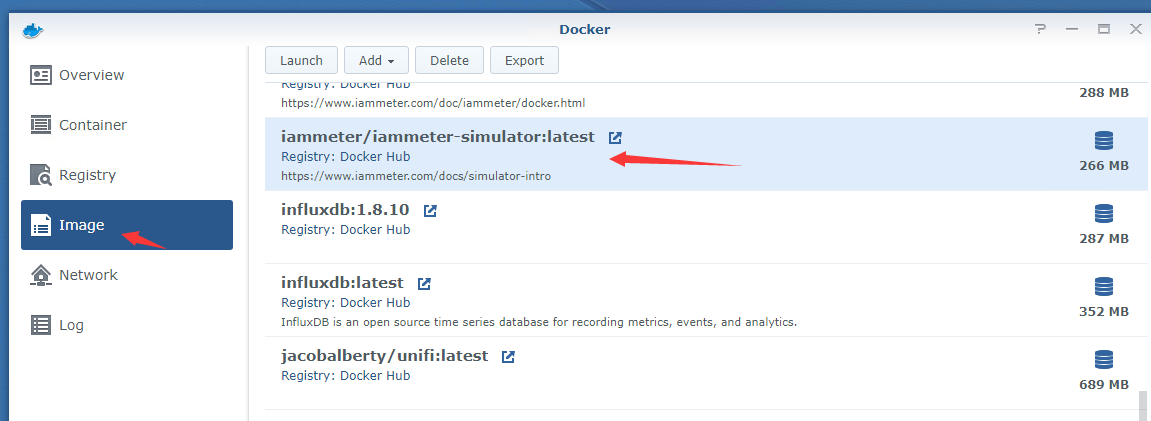
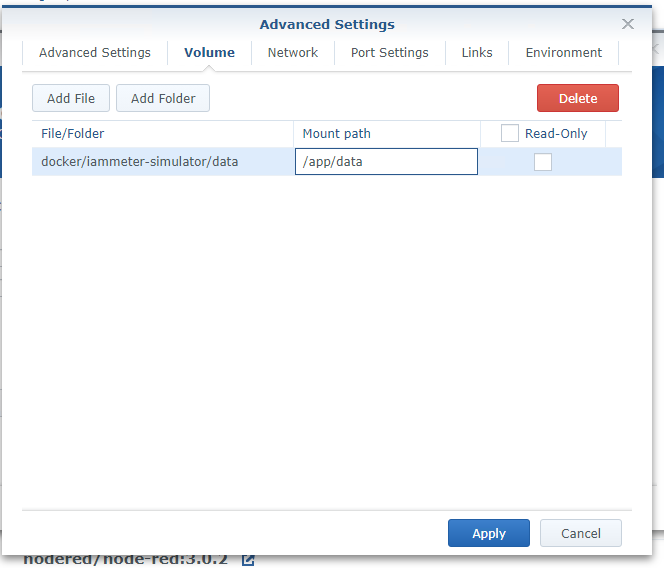
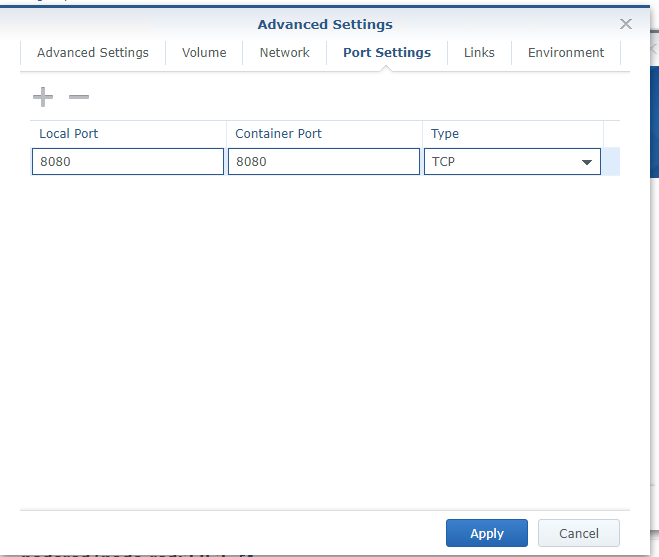
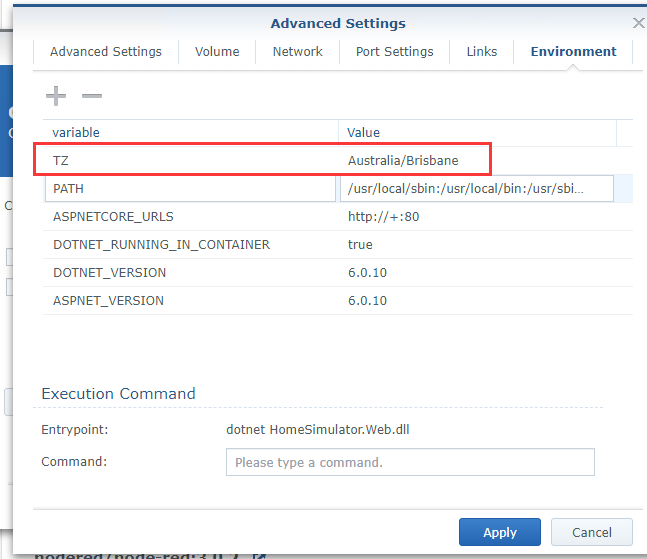
Aplicar
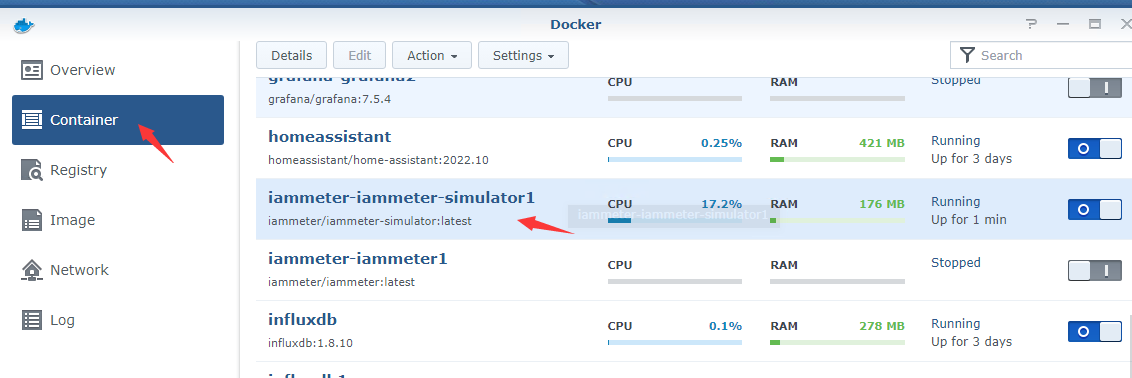
Obriu la vostra IP amb un navegador: 192.168.12.99:8080 (admin/admin)
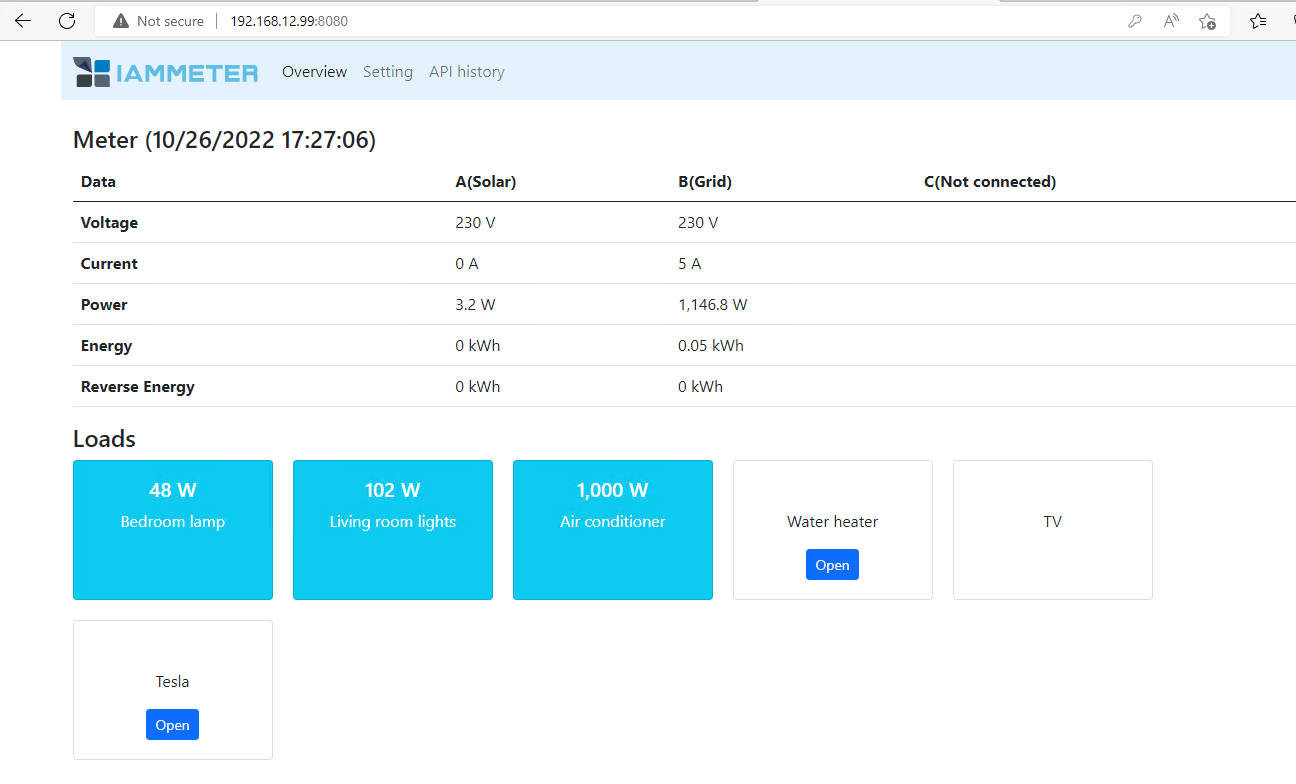
IAMMETER-introducció al simulador
Com utilitzar el comptador d'energia Wi-Fi d'IAMMETER a Home Assistant
Mesurador d'energia Wi-Fi trifàsic
Mesurador d'energia Wi-Fi monofàsic